Ora che Fedora 29 Workstation è stato rilasciato con una manciata di nuove funzionalità tra cui l'ultimo GNOME 3.30, potresti voler aggiornare il tuo Fedora 28 a questa nuova versione.
Senza ulteriori indugi, puoi aggiornare rapidamente la tua attuale installazione di Fedora in pochi semplici passaggi.
Aggiornamento di Fedora 28 a Fedora 29
Come al solito, discutiamo della GUI e dell'aggiornamento basato sulla riga di comando.
Metodo 1:utilizzo di Fedora Software Center
Passaggio 1) Fare clic su "Attività" e avviare il "Centro software".
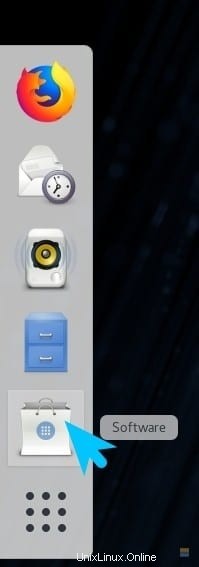
Passaggio 2) Fare clic sulla scheda "Aggiornamenti". Dovresti essere in grado di vedere la notifica che Fedora 29 è ora disponibile. Per qualche motivo, se non lo vedi ancora, fai clic sull'icona di ricarica nell'angolo in alto a sinistra. La compilazione degli aggiornamenti e la visualizzazione della notifica dovrebbe richiedere del tempo.
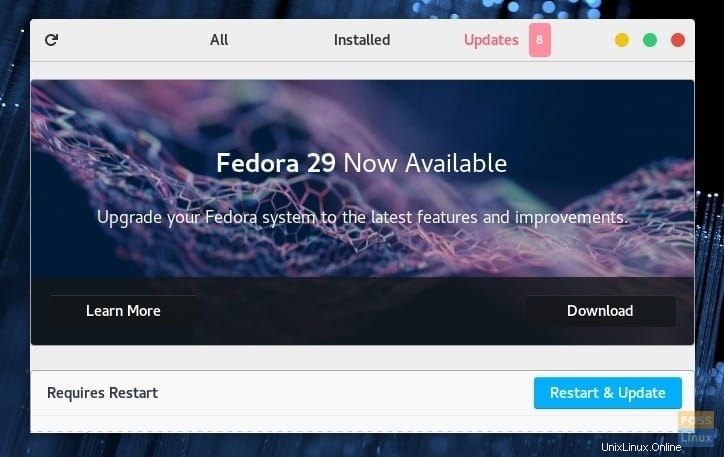
Passaggio 3) Fai clic su "Riavvia e aggiorna" e segui le istruzioni sullo schermo per eseguire l'aggiornamento a Fedora 29.
Metodo 2:utilizzo dei comandi tramite terminale
Per coloro che preferiscono il metodo della riga di comando, avvia "Attività", cerca "Terminale" e avvialo.
Passaggio 1) Immettere il comando refresh per installare prima tutti gli aggiornamenti di Fedora 28. Ciò renderà il processo di aggiornamento fluido. Inserisci "y" quando richiesto.
sudo dnf upgrade --refresh
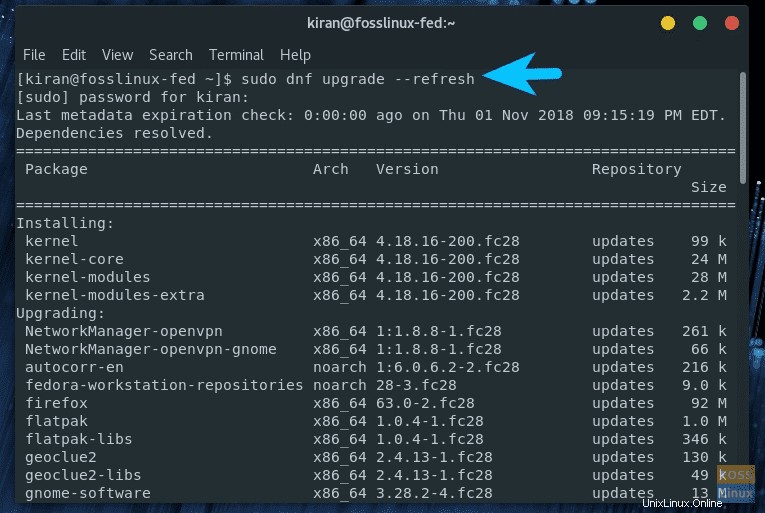
Passaggio 2) Fedora scaricherà e installerà tutti gli aggiornamenti di Fedora 28. Attendi il completamento del processo.
Passaggio 3) Installa il plug-in di aggiornamento del sistema utilizzando il comando seguente.
sudo dnf install dnf-plugin-system-upgrade
Passaggio 4) Infine, inserisci il seguente comando per scaricare Fedora 29.
sudo dnf system-upgrade download --releasever=29
Presta attenzione al terminale e inserisci "y" quando richiesto. Dovrai inserirlo un paio di volte.
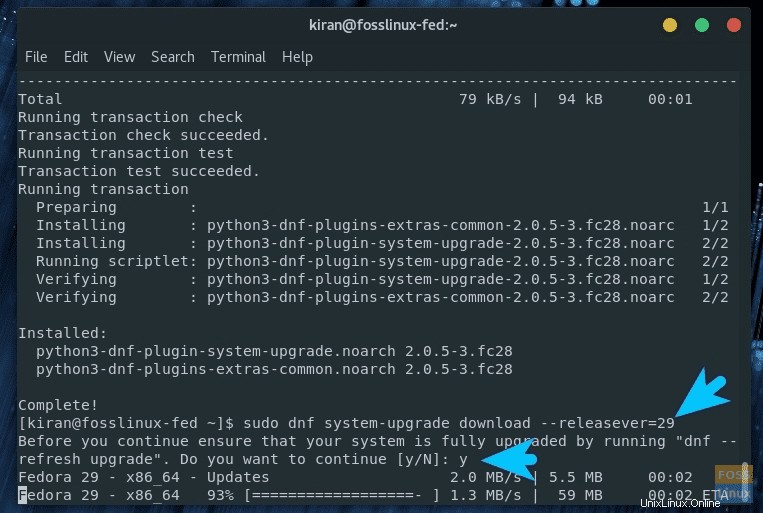
Passaggio 5) Al termine del download, è necessario riavviare utilizzando il comando seguente:
sudo dnf system-upgrade reboot
Passaggio 6) Il tuo sistema si riavvierà nel kernel corrente installato per Fedora 28. Non preoccuparti, questo è un processo normale. Tra un attimo inizierà l'aggiornamento di Fedora 29. Aspetta che il processo finisca. Dopo un altro riavvio automatico, ti verrà presentata la schermata di accesso di Fedora 29.
Buona fortuna!